本文还有配套的精品资源,点击获取
简介:窗口化技术让多任务处理变得更加便捷,尤其是将全屏游戏或应用程序转换为窗口模式。本教程介绍DirectX的历史版本和API,探讨了窗口化的API调用、游戏引擎支持、第三方工具使用、兼容性问题解决、性能影响及外挂支持等要点。学习这些技能能够帮助用户适应多变的应用需求,但使用外挂软件需谨慎,以免违规。
1. 窗口化的定义和优势
1.1 窗口化的定义
在计算机图形用户界面(GUI)中,窗口化(Windowing)指的是在一个主操作系统窗口内运行多个应用程序窗口的管理方式。窗口化允许用户在不同的窗口之间切换,管理它们的尺寸和位置,为多任务处理提供了便利。
1.2 窗口化的起源与发展
窗口化最初由Xerox PARC实验室在1970年代开发,并在施乐之星(Xerox Star)电脑上得到了初步应用。随后,这一概念被苹果公司在Lisa和Macintosh电脑中采用,并在Windows操作系统中得到了广泛的推广和改进。
1.3 窗口化的优势
窗口化的引入极大地提高了个人计算机的可用性和工作效率,使得用户能够在保持已有工作的同时,打开和运行其他程序。这种多任务操作的能力为现代计算机操作系统的功能性和用户友好性奠定了基础。
2. DirectX概述及版本区别
2.1 DirectX的发展历程
2.1.1 DirectX的起源和设计理念
DirectX是由微软公司开发的一套用于Windows平台的多媒体编程接口,其起源可追溯到1995年,伴随着Windows 95操作系统的发布而诞生。当时的计算机技术正处于快速发展期,尤其是在图形和声音处理方面的需求日益增长。为了适应这一趋势,并保持微软在操作系统市场上的领先地位,微软推出了DirectX这一重要的技术标准。
DirectX的设计理念基于以下几个方面:
硬件抽象层 :DirectX提供了一种机制,能够将应用程序与具体的硬件细节隔离开来,使得开发者可以不关心底层硬件的具体实现,专注于应用层的开发。
性能优化 :通过直接与硬件通信,减少了操作系统的中间层,从而提高了应用程序的执行效率和响应速度。
多平台兼容性 :虽然DirectX最初是为Windows平台设计,但后续版本的DirectX也逐渐考虑到了跨平台的需求,使得同一套代码能够在不同的操作系统上运行,提高软件的普及率。
易用性 :DirectX通过一系列简单的API调用,让复杂的图形和音频编程变得更为简单易行,这对于编程新手来说无疑是一个巨大的福音。
2.1.2 主要版本的特性和革新点
自从DirectX的第一个版本发布以来,它已经经历了多次重要的更新和改进。每个新版本的发布,都伴随着新技术的引入和旧技术的改进,下面将详细介绍几个重要版本的特性。
DirectX 7
DirectX 7的发布在1999年,这一版本对于游戏开发者来说,最大的亮点就是引入了硬件加速的变换和光照(Transform and Lighting,T&L)功能。这项技术大幅提升了3D游戏的图形质量,能够实现更加复杂的3D效果。然而,这项技术在当时的硬件上是可选的,因为并非所有的显卡都支持硬件加速。
DirectX 8
DirectX 8于2001年推出,它引入了可编程着色器的概念,包括顶点着色器(Vertex Shader)和像素着色器(Pixel Shader)。这允许开发者直接编写渲染算法的代码,极大地提高了游戏和3D应用的图形灵活性。
DirectX 9
DirectX 9是2002年发布的版本,它对DirectX 8进行了显著的改进。DirectX 9引入了Shader Model 2.0和2.0a,为程序员提供了更高的着色器编程能力。此外,DirectX 9还改善了纹理压缩技术,从而提高了内存的使用效率和图像质量。
DirectX 10
DirectX 10标志着API的全新架构,于2006年随着Windows Vista操作系统同步发布。DirectX 10的最大变化是引入了统一的渲染管线,摆脱了先前版本中存在的固定功能管线。这个新架构带来了更高的性能和更强的渲染能力。
DirectX 11
DirectX 11在2009年随Windows 7一同推出,它加入了多线程渲染支持和计算着色器,使得CPU和GPU可以更有效地协同工作。DirectX 11还引入了Tessellation(曲面细分)技术,允许开发者创建更加平滑和细节丰富的3D对象。
2.2 DirectX的体系结构分析
2.2.1 DirectX的组成架构
DirectX的架构可以视为一个由多个组件构成的集合,主要包括Direct3D、DirectDraw、DirectInput、DirectPlay、DirectSound、DirectShow等。每个组件负责不同的任务,共同作用,使得开发者可以更容易地创建多媒体丰富的应用程序。
Direct3D :负责3D图形渲染,是DirectX中最重要的组件之一,开发者可以用它来创建复杂的三维环境和物体。 DirectDraw :用于管理二维图形和位图,它允许更有效的屏幕更新和动画显示。 DirectInput :用于处理用户输入,包括操纵杆、游戏控制器以及键盘和鼠标。 DirectPlay :专门用于网络通信和游戏对战,提供了简单的网络编程接口。 DirectSound :负责音频处理,可以实现高质量的声音播放和捕捉。 DirectShow :用于处理媒体数据流,支持播放和录制视频和音频。
这些组件都遵从于DirectX的统一架构,使它们能够无缝协作,为开发者提供了极大的便利。
2.2.2 各组件的作用与相互关系
DirectX的各个组件之间具有高度的集成性,但同时又保持了相对的独立性。例如,Direct3D可以独立于DirectDraw运行,但它们之间也可以相互调用资源和接口,实现更为复杂的功能。
Direct3D与DirectDraw :Direct3D可以直接访问DirectDraw处理的表面(Surface)对象,这使得2D和3D图形可以同时在屏幕上显示。
Direct3D与DirectSound :Direct3D中的音频设备对象可以用来处理音效和音乐,这实现了图形与音频之间的同步。
DirectInput与其他组件 :DirectInput提供了输入设备的统一接口,使得游戏和其他应用能够接收来自各种控制设备的信号。
通过这种架构,DirectX为游戏开发人员提供了一个从基本输入到复杂图形渲染的完整解决方案,极大地推动了多媒体娱乐软件的发展。
3. API调用实现窗口化
3.1 API调用的基本原理
3.1.1 API在窗口化中的作用
在计算机图形学中,应用程序接口(Application Programming Interface,简称API)是应用程序与操作系统之间进行交互的桥梁。窗口化技术的实现,正是通过API调用来完成的。API能够提供一组预先定义的函数,允许开发者控制窗口的创建、管理、以及与用户交互的各个方面。
使用API实现窗口化,开发者可以创建自定义的图形用户界面(GUI),并将其嵌入到桌面应用中。例如,API可以处理窗口的尺寸调整、位置移动、最小化、最大化等操作,这些操作对于用户来说是直观且易于理解的。
3.1.2 ChangeDisplaySettings函数的参数解析
Windows操作系统通过 ChangeDisplaySettings 函数提供了对显示设置的高级控制。该函数的参数允许开发者进行分辨率、刷新率以及颜色深度等显示属性的配置。
在实现窗口化时, ChangeDisplaySettings 经常被用于调整用户的显示设置以适应特定应用的需求。例如,某个应用程序可能需要特定的屏幕分辨率以提供最佳的视觉体验。
以下是 ChangeDisplaySettings 的一个示例调用及其参数说明:
LONG ChangeDisplaySettings(
LPDEVMODE lpDevMode, // 指向DEVMODE结构的指针,包含新的显示设置
DWORD dwFlags // 表示如何应用新的显示设置的标志
);
lpDevMode 参数是一个指向 DEVMODE 结构的指针,该结构包含了显示设备的设置。 dwFlags 参数用于指定如何应用这些设置,例如, CDS_UPDATEREGISTRY 标志指示系统更新注册表中的用户设置。
3.2 实现窗口化的编程实践
3.2.1 窗口化程序的代码实现
创建窗口化程序需要选择合适的编程语言和框架。在Windows平台上,使用C/C++语言结合Win32 API是最为常见的选择。以下是使用Win32 API创建一个基本窗口的示例代码:
#include
// 窗口过程函数声明
LRESULT CALLBACK WindowProcedure(HWND, UINT, WPARAM, LPARAM);
// WinMain入口函数
int WINAPI WinMain(HINSTANCE hInst, HINSTANCE hPrevInst, LPSTR args, int ncmdshow) {
WNDCLASSW wc = {0};
wc.hbrBackground = (HBRUSH)COLOR_WINDOW;
wc.hCursor = LoadCursor(NULL, IDC_ARROW);
wc.hInstance = hInst;
wc.lpszClassName = L"myWindowClass";
wc.lpfnWndProc = WindowProcedure;
if (!RegisterClassW(&wc))
return -1;
CreateWindowW(L"myWindowClass", L"我的窗口化程序", WS_OVERLAPPEDWINDOW | WS_VISIBLE, 100, 100, 500, 500, NULL, NULL, NULL, NULL);
MSG msg = {0};
while (GetMessage(&msg, NULL, 0, 0)) {
TranslateMessage(&msg);
DispatchMessage(&msg);
}
return 0;
}
// 窗口过程函数定义
LRESULT CALLBACK WindowProcedure(HWND hWnd, UINT msg, WPARAM wp, LPARAM lp) {
switch (msg) {
case WM_DESTROY:
PostQuitMessage(0);
break;
default:
return DefWindowProcW(hWnd, msg, wp, lp);
}
return 0;
}
在这段代码中, WinMain 函数是程序的入口点。它定义了一个窗口类 wc 并注册它,然后创建一个窗口并显示。 WindowProcedure 函数是一个回调函数,它处理窗口的消息,如窗口的创建和销毁。
3.2.2 窗口化效果的演示与分析
在上述代码编译并运行后,用户可以看到一个标准的窗口化界面。该界面允许用户将其移动、调整大小、最小化、最大化以及关闭。窗口化程序的创建使得应用能够在一个相对独立的环境中运行,避免了与系统桌面环境的冲突。
窗口化效果不仅提高了应用的用户体验,也增加了应用的可控性和安全性。在多任务操作环境中,窗口化技术使得用户能够有效地管理多个应用程序的运行状态。
在代码分析的基础上,窗口化程序的开发人员应该了解如何使用API来处理更多高级的窗口事件,例如拖拽、双击、键盘输入等。这些高级事件的处理是提升窗口化程序交互体验的关键。
4. 游戏引擎的窗口化支持
4.1 游戏引擎窗口化功能概述
游戏引擎是现代游戏开发的核心,负责处理渲染、物理、音频和其他游戏运行时必需的任务。随着游戏技术的发展和市场需求的多样化,游戏引擎也在不断进化,支持各种窗口化模式,为游戏开发者和最终用户提供更多的便利和可能性。
4.1.1 常见游戏引擎窗口化模块介绍
大多数现代游戏引擎如Unity, Unreal Engine, CryEngine等,都内置了窗口化功能。这些引擎允许开发者轻松设置游戏运行时的显示模式,无需在开发过程中编写额外的代码。例如:
Unity : Unity提供了一个 PlayerSettings 类,其中的 runInBatchmode 和 windowed 属性可以配置游戏的窗口化模式。 Unreal Engine : 在Unreal中,开发者可以通过编辑器的项目设置界面,轻松配置游戏以窗口化模式运行。 CryEngine : CryEngine提供了一套名为“Console Variables”的系统,允许在运行时通过命令行参数控制窗口化。
4.1.2 窗口化与全屏模式的切换
游戏在全屏模式下运行可以提供更加沉浸式的游戏体验,但也存在一些不便,例如切换任务或查看其他窗口变得复杂。窗口化与全屏模式的切换功能解决了这一问题,让玩家可以在需要时自由切换。
许多游戏引擎支持在游戏运行时通过快捷键或菜单选项实现窗口化与全屏模式的切换。这增加了游戏的灵活性,同时也方便了开发者进行调试和测试。
flowchart LR
A[启动游戏] -->|设置为全屏| B[全屏模式]
A -->|设置为窗口化| C[窗口化模式]
B -->|快捷键| C
C -->|快捷键| B
在上述的流程图中,游戏从启动状态开始,可以根据用户或开发者的设置进入全屏模式或窗口化模式。两种模式之间可以通过快捷键或其他交互方式进行切换。
4.2 游戏引擎窗口化技术实现
窗口化技术对于游戏开发人员来说是一个便利工具,它简化了游戏的测试过程,并提供了更好的用户体验。
4.2.1 引擎中的窗口化实现技术
游戏引擎通常会提供API来实现窗口化功能。以Unity引擎为例,窗口化可以通过修改 PlayerSettings 类的 windowed 属性实现。
using UnityEngine;
using UnityEditor;
public class WindowedMode : MonoBehaviour
{
[MenuItem("Tools/Set Windowed Mode")]
static void SetWindowedMode()
{
PlayerSettings.runInBatchmode = false;
PlayerSettings.SetProperty("runInWindow", true, true);
Debug.Log("Windowed mode set.");
}
}
上述代码是一个Unity编辑器扩展的脚本示例,它通过 MenuItem 属性添加了一个编辑器菜单项,允许用户一键设置窗口化模式。通过调用 PlayerSettings.SetProperty 方法,将“runInWindow”属性设置为 true 即可实现窗口化。
4.2.2 窗口化对游戏体验的提升
窗口化在游戏体验中的提升主要体现在多任务处理和系统资源的优化上。游戏在窗口化模式下运行时,玩家可以更容易地进行窗口切换,这样在玩游戏的同时也方便切换到其他应用程序,例如边玩游戏边聊天或浏览网页。
此外,窗口化还能提高某些游戏的性能表现。例如,对于需要较高的分辨率和复杂图形处理的游戏,窗口化模式下可以降低工作分辨率,从而减少显卡的负担,提高帧率。
综上所述,游戏引擎的窗口化支持不仅方便了游戏开发者,也为最终用户提供了更加灵活的游戏体验。随着技术的不断进步,窗口化技术将在游戏产业中扮演越来越重要的角色。
5. 第三方窗口化软件工具的介绍
5.1 第三方窗口化软件的特点
5.1.1 窗口化软件的市场概况
在迅速发展的IT行业中,第三方窗口化软件作为辅助工具,逐渐被广大用户所接受。用户对窗口化软件的需求日益增长,市场上的相关产品也如雨后春笋般涌现。第三方窗口化软件的特点主要表现在其灵活性、多样性以及广泛的应用场景中。
灵活性体现在用户可以根据自己的实际需要选择不同功能的窗口化软件。例如,有些软件提供了多显示器支持、窗口大小调整、全屏模式切换等功能,给用户带来更多的个性化选择。多样性则体现在软件的操作方式、界面设计、功能扩展上,不同软件可能会有不同的设计哲学和用户体验。应用场景广泛指的是这些软件不仅适用于游戏,还可以用于任何需要窗口化操作的桌面应用程序。
5.1.2 软件功能与操作简述
第三方窗口化软件通常提供了直观易懂的操作界面,使得用户即使没有任何技术背景也能轻松掌握其基本使用方法。通过简单的设置,用户可以实现应用程序的快速窗口化,调整窗口的位置、大小、透明度等功能。此外,一些高级功能如视频录制、截图、宏命令的添加等,极大地拓展了用户的操作空间和应用场景。
多数窗口化软件也支持热键或快捷操作,用户可以设置快捷键以快速打开或关闭特定应用程序的窗口化模式,或调整窗口状态,从而不影响游戏进程的情况下,进行视频录制、截图等操作。
5.2 实用窗口化工具案例分析
5.2.1 窗口化工具的功能实现
以市场上较为知名的窗口化工具“Windower”为例,它是一种专门用于MMORPG(大型多人在线角色扮演游戏)如《最终幻想11》等游戏的第三方窗口化工具。Windower通过模拟D3D(Direct3D)或OpenGL窗口,允许用户将游戏窗口化,从而在不影响游戏性能的情况下进行多任务操作。
该工具的功能实现涉及到对D3D或OpenGL的调用,并且通常会在游戏客户端与操作系统之间起到一个中介的作用。用户通过简单的配置即可让游戏以窗口模式运行,同时避免了操作系统切换时可能出现的卡顿或延迟。
5.2.2 工具在实际应用中的表现
Windower等窗口化工具在实际应用中的表现,不仅能够提高用户的操作便捷性,也增加了游戏的趣味性和实用性。比如,用户可以在游戏窗口化的同时,查看攻略,观看游戏直播,或是和朋友聊天,而不必切换窗口或者最小化游戏。
此外,Windower等工具还提供了一系列增强功能,如插件支持、自定义界面等,使得游戏体验更加丰富。例如,通过使用脚本插件,用户可以实现自动战斗、自动补给等辅助功能,这些功能在一些复杂的游戏环境中尤其有用。
以下是使用Windower的简单示例代码:
-- 示例脚本:在游戏窗口化后自动调整窗口大小到1024x768
function OnGameStart()
windower.set_windower_position_and_size(50, 50, 1024, 768);
end
-- 注册事件
windower.register_event('game start', OnGameStart);
上述脚本实现的功能是在游戏启动后自动调整窗口的位置和大小。这段代码中, windower.set_windower_position_and_size 函数用于设置窗口的新位置(x,y)和尺寸(width,height),而 windower.register_event 函数则用于在指定事件发生时执行相应的函数。脚本语言通常比C++或C#这类系统级语言更易上手,对于非程序员用户来说,编写和维护脚本相对简单。
在实际使用时,用户需要下载并安装Windower,将其配置文件放入游戏安装目录,然后通过配置文件中的脚本或命令来实现窗口化及其附加功能。用户还可以通过Windower社区下载其他用户创建的脚本,享受更加丰富的游戏体验。
6. 窗口化兼容性问题及其解决方法
6.1 窗口化兼容性问题探讨
6.1.1 窗口化可能遇到的兼容性挑战
在实现窗口化的过程中,开发者可能会遇到一系列的兼容性挑战。这是因为不同的操作系统、显卡驱动以及应用程序对窗口化支持的差异性。例如,较旧的操作系统可能没有提供某些窗口化接口或存在实现上的缺陷。显卡驱动更新不及时也可能导致某些窗口化功能无法正常工作。此外,应用程序本身的代码逻辑可能会与窗口化的需求产生冲突,例如某些游戏或软件仅支持全屏模式,并未设计适应窗口化模式的用户界面。
6.1.2 兼容性问题的影响因素
兼容性问题的影响因素多样,包括但不限于以下几个方面: - 操作系统版本 :不同版本的操作系统对API的支持程度不一,尤其是老旧系统可能无法支持最新的API。 - 硬件差异 :不同硬件厂商的显卡在处理窗口化请求时可能会有不同的表现。 - 软件编码质量 :软件开发者在编码时,对兼容性的考虑程度将直接影响到软件的兼容性表现。 - 外部依赖 :软件可能依赖于外部组件或库文件,这些依赖项的兼容性问题同样会影响最终的窗口化效果。
6.2 窗口化兼容性优化策略
6.2.1 软件层面的兼容性解决方案
为了提高窗口化软件的兼容性,从软件层面可以采取多种策略: - 多API支持 :对于窗口化功能的实现,可以通过检测系统环境并选择合适的API进行调用,例如根据不同的DirectX版本来适配不同的系统。 - 动态链接库 :利用动态链接库(DLL)技术,将依赖的外部组件以库文件的形式引入,方便不同版本的切换和更新。 - 回退机制 :在窗口化操作遇到兼容性错误时,程序可以尝试使用备选方案,例如在某个API调用失败时,回退到另一个兼容性更好的API调用。 - 用户自定义选项 :提供用户可选的配置项,让使用者根据自己的系统环境调整窗口化的相关设置,从而达到最佳兼容性。
6.2.2 硬件层面的兼容性优化技巧
在硬件层面,优化窗口化兼容性通常需要依赖于驱动的更新和硬件的升级: - 驱动更新 :保持显卡驱动是最新的,这样可以确保窗口化相关的功能得到最佳的支持。 - 硬件升级 :老旧的硬件可能不支持某些新特性,适时升级硬件可以解决某些深层次的兼容性问题。
6.3 窗口化对性能的潜在影响
6.3.1 窗口化对游戏性能的影响分析
窗口化在给用户带来便利的同时,也可能对游戏性能产生一定影响。在某些情况下,窗口化模式下运行的游戏可能比全屏模式消耗更多的资源,尤其是处理窗口边界的显示和输入事件时。 以下是一些可能影响性能的因素: - 资源分配 :在窗口化模式下,系统需要同时管理多个窗口,这可能造成资源分配上的压力。 - 渲染效率 :窗口化需要对窗口进行额外的渲染操作,例如绘制边框等,这会增加渲染的负担。 - 输入延迟 :窗口化可能会引入额外的输入延迟,因为系统需要处理额外的窗口消息。
6.3.2 性能优化与平衡策略
为了在窗口化模式下平衡性能和体验,可以采取以下优化措施: - 性能测试 :在不同配置的机器上测试窗口化程序,找出性能瓶颈,并进行针对性优化。 - 代码优化 :对窗口化相关的代码进行优化,减少不必要的计算和渲染。 - 硬件加速 :利用现代GPU的硬件加速功能,提高窗口化程序的渲染效率。 - 用户配置选项 :提供用户可选的性能和画质配置选项,让用户根据自己的硬件情况做出最合适的设置。
代码示例和执行逻辑说明:
// 示例代码:检测系统是否支持特定DirectX版本
bool IsDirectXVersionSupported(const std::string& version) {
// 此处省略获取系统支持DirectX版本的代码逻辑
bool isSupported = false;
if (version == "DirectX 11") {
// 检查系统是否安装了DirectX 11
isSupported = /* 检查逻辑 */;
} else if (version == "DirectX 12") {
// 检查系统是否安装了DirectX 12
isSupported = /* 检查逻辑 */;
}
// 返回DirectX版本是否受支持的结果
return isSupported;
}
该代码片段展示了如何检查系统是否支持特定的DirectX版本。这是在开发窗口化软件时一个重要的步骤,因为不同版本的DirectX提供了不同的功能和性能改进。开发者需要根据应用程序的需求选择合适的DirectX版本,并确保该版本在目标用户群体的系统中被广泛支持。
本文还有配套的精品资源,点击获取
简介:窗口化技术让多任务处理变得更加便捷,尤其是将全屏游戏或应用程序转换为窗口模式。本教程介绍DirectX的历史版本和API,探讨了窗口化的API调用、游戏引擎支持、第三方工具使用、兼容性问题解决、性能影响及外挂支持等要点。学习这些技能能够帮助用户适应多变的应用需求,但使用外挂软件需谨慎,以免违规。
本文还有配套的精品资源,点击获取